
Але в країні Microsoft не всі бета-тестери створені рівними. З жовтня 2014 року Microsoft розділила програму Windows 10 Insider на дві великі групи, які називаються «кільцями». The повільний дзвінок отримує трохи старіші збірки Windows 10, можливо, із затримкою на тиждень або два, тоді як швидкий дзвінок стає новішим будує.

Обидва варіанти мають переваги — збірки Windows 10 у повільному кільці загалом більш стабільні та менш схильні до збої та несумісність із програмами, тому є більш бажаними, якщо ви використовуєте Windows 10 на робочому столі чи ноутбук. Швидке кільце отримує нові збірки, які можуть бути швидшими або мати цікаві нові функції, а іноді й виправлення певних проблем, реалізованих розробниками Microsoft. Але оскільки ці «швидкі» збірки пройшли менше тестування, вони також можуть бути більш нестабільними та створювати більше проблем для користувачів.
Пов'язані
- 10 найкращих ярликів Windows, які повинен знати кожен
- Маєте непідтримуваний ПК? Windows 11 має для вас повідомлення
- Чи є Windows 11 успішною? Новий звіт показує, скільки ПК було оновлено
У програмі Insider є «вищі» кільця, але вони зарезервовані для співробітників Microsoft і недоступні для громадськості (якщо не витікають інсталяційні файли). Якщо ви хочете спробувати найновіші та найкращі у світі Windows, швидкий дзвінок програми Insider – це те місце, де ви хочете бути. На щастя, заскочити на нього досить легко.
Рекомендовані відео
Встановити Windows 10
Якщо ви вже встановили Windows 10, пропустіть цей крок і наступний. Якщо ні, перегляньте цю статтю Digital Trends і дотримуйтеся вказівок, щоб інсталювати Windows 10 на комп’ютері, який ви зараз використовуєте.
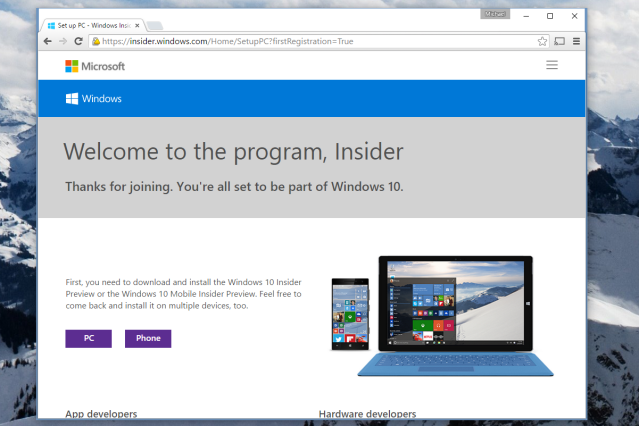
Установлення Windows 10 займе менше години. Ви можете встановити «нову» версію, яка очищає ваш основний накопичувач, або встановити Windows 10 поверх поточної збірки Windows 8.1, зберігаючи ваші файли недоторканими. З іншого боку, якщо ви встановлюєте на комп’ютері, відмінному від Windows, або на комп’ютері, на якому операційна система ще не запущена, вам потрібно буде записати або змонтувати файл ISO на зовнішній диск або привід.
Налаштування Windows
Процес налаштування Windows досить зрозумілий — просто дотримуйтесь підказок на екрані, щоб створити обліковий запис користувача та застосувати основні налаштування. Windows 10 містить базові драйвери для більшості поточних компонентів ноутбуків і настільних комп’ютерів, тому такі речі, як підключення до мережі, вихід звуку та графіка, повинні бути налаштованим «з коробки». Якщо ні, перейдіть на відповідні веб-сторінки виробника вашого ноутбука або компонентів, щоб завантажити та встановити драйвери їх. Помітним винятком із наведеного вище правила є Nvidia відеокарти — вам потрібно буде вибрати версію Windows 10 останніх драйверів під час їх завантаження.
Якщо з якоїсь причини мережа не працює, вам може знадобитися доступ до іншого комп’ютера або смартфон щоб завантажити відповідні драйвери, а потім перенести їх на основний ПК. Коли всі основні компоненти вашого комп’ютера запрацюють, як ви задовольните, переходьте до наступного кроку. На цьому етапі ви можете інсталювати будь-які програми сторонніх розробників, які забажаєте, або зачекати, доки ви не приєднаєтесь до швидкого кільця та не застосуєте останні оновлення Windows.
Приєднайтеся до швидкого кільця
Ви майже готові. Тепер натисніть логотип Windows на робочому столі, а потім «Налаштування». Натисніть останній значок у вікні «Оновлення та безпека». З’явиться сторінка Windows Update.
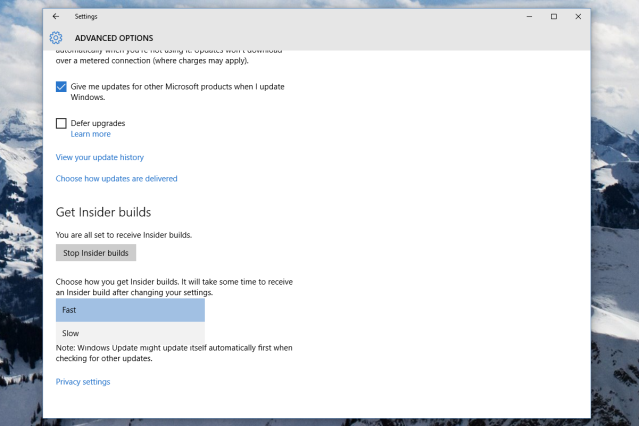
Натисніть «Додаткові параметри». Нижня частина сторінки – це розділ «Отримати збірки Insider». Поле з позначкою «виберіть, як ви отримуєте збірки Insider» — це те, що ви шукаєте: просто натисніть спадне меню та переключіться з «Повільно» на «Швидко».
Завершивши, натисніть кнопку «Назад» у верхньому лівому куті.
Завантажте останні оновлення
Тепер все, що вам потрібно зробити, це запустити Windows Update звичайним способом. Натисніть «Перевірити наявність оновлень», і Windows автоматично знайде та завантажить останню версію Windows 10 швидкого виклику. Зачекайте, поки пакет завантажиться, а потім заплануйте автоматичний перезапуск або натисніть «Перезапустити зараз», щоб негайно застосувати останню збірку. Ваш комп’ютер перезавантажиться (можливо, кілька разів), і коли це буде зроблено, ви ввійдете в останню збірку Windows 10, доступну для всіх.

Коли Windows 10 буде випущено 29 липня, поточні користувачі Windows 7 або Windows 8.1 матимуть право на безкоштовне оновлення протягом одного року (тобто у вас є один рік для безкоштовного оновлення — після цього вам не доведеться платити що). На цьому етапі учасники програми оцінювання Windows матимуть можливість використовувати роздрібну версію Windows або версію Windows «випуск для виробника» або продовжувати використовувати збірки програми оцінювання.
Рекомендації редакції
- Windows 11 проти. Windows 10: нарешті час оновити?
- Windows 11 може випередити Windows 10 в одному ключовому аспекті
- Панель завдань Windows 11 може отримати зручну функцію від Windows 10
- Windows 11 з’являється на більшій кількості пристроїв, коли впроваджується оновлення Windows 10 за листопад 2021 року
- Не готові до Windows 11? Виходить оновлення Windows 10 за листопад 2021 року
Оновіть свій спосіб життяDigital Trends допомагає читачам стежити за динамічним світом технологій завдяки всім останнім новинам, цікавим оглядам продуктів, проникливим редакційним статтям і унікальним у своєму роді коротким оглядам.




